如何使用HTML5实现拖放单个元素
如何使用HTML5实现拖放单个元素?本篇文章将给大家介绍关于实现拖放HTML元素的JavaScript代码,下面一起来看具体的实现内容。

通过使用HTML5的拖放功能,您可以拖放HTML页面元素
我们来看具体的示例
代码如下
SimpleDragDrop.html
<!DOCTYPE html>
<html>
<head>
<meta charset="utf-8" />
<title></title>
<link rel="stylesheet" href="SimpleDragDrop.css" />
<script>
function load() {
var box = document.querySelector('.box');
box.addEventListener('dragstart', onDragStart, false);
var zone = document.querySelector('.dropzone');
zone.addEventListener('dragover', onDragOver, false);
zone.addEventListener('drop', onDrop, false);
}
function onDragStart(e) {
e.dataTransfer.setData('text', this.id);
}
function onDragOver(e) {
e.preventDefault();
this.textContent = 'onDragOver';
}
function onDrop(e) {
e.preventDefault();
this.textContent = 'onDrop';
}
</script>
</head>
<body onload="load();">
<div class="box" draggable="true"></div>
<div id="dropzone" class="dropzone">
</div>
</body>
</html>SimpleDragDrop.css
.box {
width:32px;
height:32px;
border:solid 1px #002f9f;
}
.dropzone {
margin-top:16px;
margin-bottom:16px;
width: 280px;
height: 64px;
border: solid 1px #808080;
}说明:
<div class="box" draggable="true"></div> <div id="dropzone" class="dropzone"></div>
页面上显示两个上述的div,可以使用class =“box”,id =“dropzone”拖动的对象是放置接受区域的div。对于可拖动对象,可以将draggable =“true”设置为可拖动对象。
function load() {
var box = document.querySelector('.box');
box.addEventListener('dragstart', onDragStart, false);
var zone = document.querySelector('.dropzone');
zone.addEventListener('dragover', onDragOver, false);
zone.addEventListener('drop', onDrop, false);
}
function onDragStart(e) {
e.dataTransfer.setData('text', this.id);
}
function onDragOver(e) {
e.preventDefault();
this.textContent = 'onDragOver';
}
function onDrop(e) {
e.preventDefault();
this.textContent = 'onDrop';
}上面的代码为每个元素分配拖放事件。
对于要拖动的元素,我们设置“dragstart”事件。启动拖动时,将执行onDragStart函数。
对于要删除的元素,设置“dragover”“drop”事件。当拖动的元素进入拖放区域,onDragOver功能被执行,当元件被丢弃onDrop功能将被执行。
在dragstart的情况下,你必须编写代码来设置dataTransfer对象的值。它不使用插入dataTransfer中的值,但是如果没有这个代码的话,在没有数据的情况下也会实现。
运行结果
使用Web浏览器显示上述HTML文件。将显示如下所示的效果。
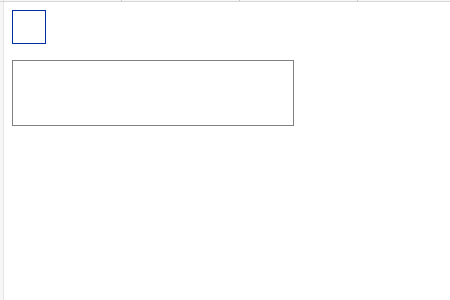
拖动顶部的方框。如果将其拖动到底部框架,框架中将显示“onDragOver”。
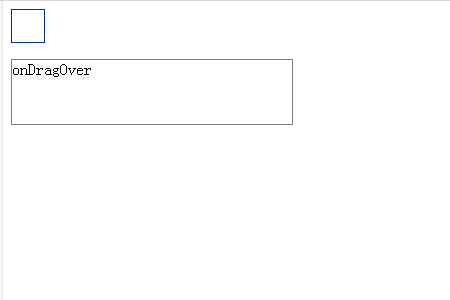
将其放在框架中时,框架中会显示“onDrop”字符。
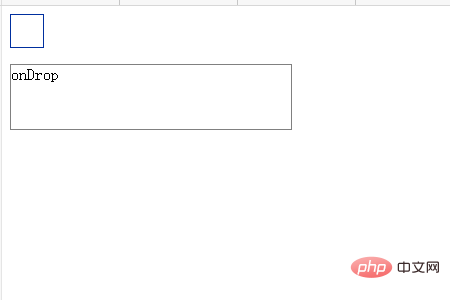
示例2:添加了事件的拖放元素的方法
代码如下
SimpleDragDrop2.html
<!DOCTYPE html>
<html>
<head>
<meta charset="utf-8" />
<title></title>
<link rel="stylesheet" href="SimpleDragDrop2.css" />
<script>
function load() {
var box = document.querySelector('.box');
box.addEventListener('dragstart', onDragStart, false);
box.addEventListener('dragend', onDragEnd, false);
var box = document.querySelector('.dropzone');
box.addEventListener('dragenter', onDragEnter, false);
box.addEventListener('dragover', onDragOver, false);
box.addEventListener('dragleave', onDragLeave, false);
box.addEventListener('drop', onDrop, false);
}
function onDragStart(e) {
e.dataTransfer.setData('Text', this.id);
this.textContent = 'onDragStart';
}
function onDragEnd(e) {
this.textContent = 'onDragEnd';
}
function onDragEnter(e) {
this.textContent = 'onDragEnter';
}
function onDragOver(e) {
e.preventDefault();
this.textContent = 'onDragOver';
}
function onDragLeave(e) {
this.textContent = 'onDragLeave';
}
function onDrop(e) {
e.preventDefault();
this.textContent = 'onDrop';
}
</script>
</head>
<body onload="load();">
<div id="box" class="box" draggable="true"></div>
<div id="dropzone" class="dropzone"></div>
</body>
</html>SimpleDragDrop.css
.box {
width:32px;
height:32px;
border:solid 1px #d01313;
}
.dropzone {
margin-top:16px;
margin-bottom:16px;
width: 280px;
height: 64px;
border: solid 1px #808080;
}说明:
<div class="box" draggable="true"></div> <div id="dropzone" class="dropzone"></div>
如上例所示,页面上显示两页DIV。对于可拖动对象,请将draggable =“true”设置为可拖动对象。
function load() {
var box = document.querySelector('.box');
box.addEventListener('dragstart', onDragStart, false);
box.addEventListener('dragend', onDragEnd, false);
var box = document.querySelector('.dropzone');
box.addEventListener('dragenter', onDragEnter, false);
box.addEventListener('dragover', onDragOver, false);
box.addEventListener('dragleave', onDragLeave, false);
box.addEventListener('drop', onDrop, false);
}
function onDragStart(e) {
e.dataTransfer.setData('Text', this.id);
this.textContent = 'onDragStart';
}
function onDragEnd(e) {
this.textContent = 'onDragEnd';
}
function onDragEnter(e) {
this.textContent = 'onDragEnter';
}
function onDragOver(e) {
e.preventDefault();
this.textContent = 'onDragOver';
}
function onDragLeave(e) {
this.textContent = 'onDragLeave';
}
function onDrop(e) {
e.preventDefault();
this.textContent = 'onDrop';
}上面的代码为每个元素分配拖放事件。
“dragstart”和“dragend”事件被分配给拖动侧的元素。一旦开始拖动,调用ondstart函数,拖动结束后,将被调用ondos agEs函数。
“dragenter”,“dragover”,“dragleave”和“drop”事件被分配给要拖动的元素。当拖动的元素进入拖放区域,执行onDragEnter函数的功能,在拖拽区域内拖动的状态下执行onDragOver函数,从拖拽的区域出来的话,将执行OnDragLeave函数。下拉拖动的元素时,将执行onDrop函数。
运行结果
使用Web浏览器显示上述HTML文件。将显示如下所示的效果。
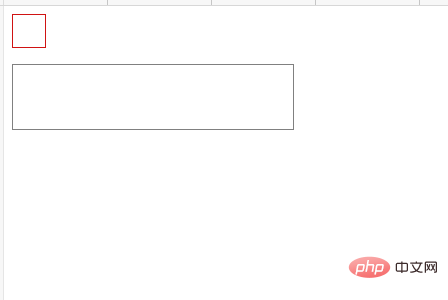
拖动红色区域的方形区域。字符“onDragStart”显示在该区域中。
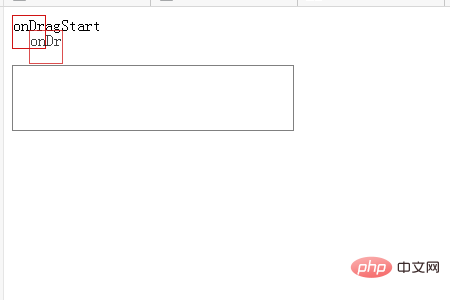
当你松开拖动时,你会看到“onDragEnd”的角色红框中的区域。
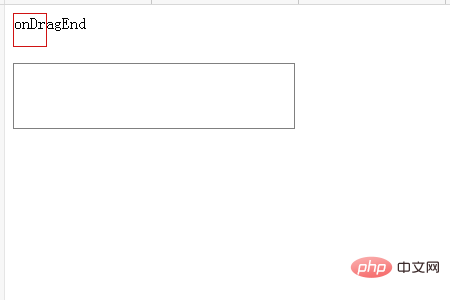
再次拖动红框区域。当拖放到底部区域时,在放置区域中显示字符“onDragOver”。
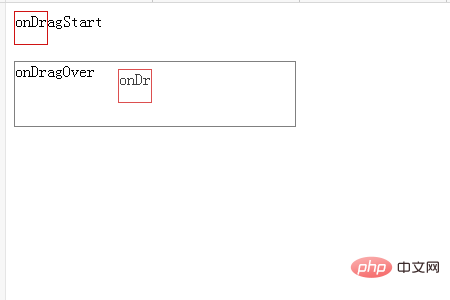
当你放开拖到拖放区域红框的区域,你会看到“onDrop”的字符在底部区域中。
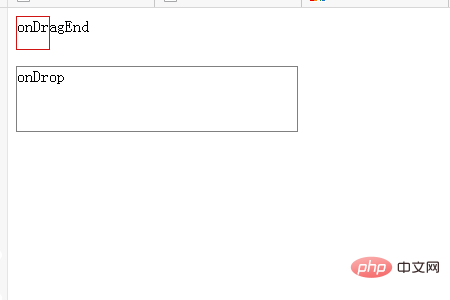
再次拖动红框以与放置区域重叠。将显示“onDragOver”字符。
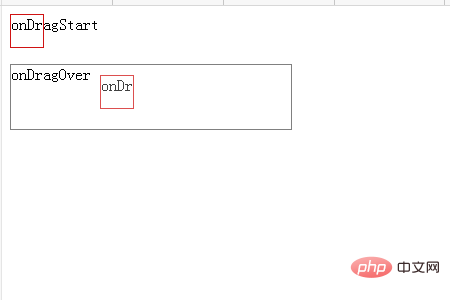
拖动红框并将其拖动到拖放区域之外。放置区域中的字符显示变为“onDragLeave”。
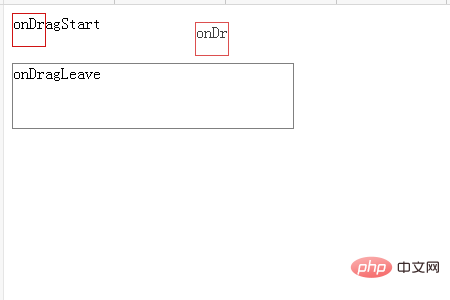
Atas ialah kandungan terperinci 如何使用HTML5实现拖放单个元素. Untuk maklumat lanjut, sila ikut artikel berkaitan lain di laman web China PHP!

Alat AI Hot

Undresser.AI Undress
Apl berkuasa AI untuk mencipta foto bogel yang realistik

AI Clothes Remover
Alat AI dalam talian untuk mengeluarkan pakaian daripada foto.

Undress AI Tool
Gambar buka pakaian secara percuma

Clothoff.io
Penyingkiran pakaian AI

AI Hentai Generator
Menjana ai hentai secara percuma.

Artikel Panas

Alat panas

Notepad++7.3.1
Editor kod yang mudah digunakan dan percuma

SublimeText3 versi Cina
Versi Cina, sangat mudah digunakan

Hantar Studio 13.0.1
Persekitaran pembangunan bersepadu PHP yang berkuasa

Dreamweaver CS6
Alat pembangunan web visual

SublimeText3 versi Mac
Perisian penyuntingan kod peringkat Tuhan (SublimeText3)

Topik panas
 1376
1376
 52
52
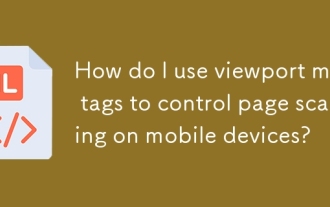 Bagaimanakah saya menggunakan tag meta viewport untuk mengawal skala halaman pada peranti mudah alih?
Mar 13, 2025 pm 08:00 PM
Bagaimanakah saya menggunakan tag meta viewport untuk mengawal skala halaman pada peranti mudah alih?
Mar 13, 2025 pm 08:00 PM
Artikel ini membincangkan menggunakan tag meta viewport untuk mengawal skala halaman pada peranti mudah alih, memberi tumpuan kepada tetapan seperti lebar dan skala awal untuk respons dan prestasi optimum.
 Cara Menjalankan Projek H5
Apr 06, 2025 pm 12:21 PM
Cara Menjalankan Projek H5
Apr 06, 2025 pm 12:21 PM
Menjalankan projek H5 memerlukan langkah -langkah berikut: memasang alat yang diperlukan seperti pelayan web, node.js, alat pembangunan, dan lain -lain. Membina persekitaran pembangunan, membuat folder projek, memulakan projek, dan menulis kod. Mulakan pelayan pembangunan dan jalankan arahan menggunakan baris arahan. Pratonton projek dalam penyemak imbas anda dan masukkan URL Server Pembangunan. Menerbitkan projek, mengoptimumkan kod, menggunakan projek, dan menyediakan konfigurasi pelayan web.
 Bagaimanakah saya mengendalikan privasi dan keizinan lokasi pengguna dengan API Geolokasi?
Mar 18, 2025 pm 02:16 PM
Bagaimanakah saya mengendalikan privasi dan keizinan lokasi pengguna dengan API Geolokasi?
Mar 18, 2025 pm 02:16 PM
Artikel ini membincangkan menguruskan privasi dan keizinan lokasi pengguna menggunakan API Geolocation, menekankan amalan terbaik untuk meminta kebenaran, memastikan keselamatan data, dan mematuhi undang -undang privasi.
 Bagaimanakah saya menggunakan API Penglihatan Halaman Html5 untuk mengesan apabila halaman dapat dilihat?
Mar 13, 2025 pm 07:51 PM
Bagaimanakah saya menggunakan API Penglihatan Halaman Html5 untuk mengesan apabila halaman dapat dilihat?
Mar 13, 2025 pm 07:51 PM
Artikel ini membincangkan menggunakan API Penglihatan Halaman HTML5 untuk mengesan penglihatan halaman, meningkatkan pengalaman pengguna, dan mengoptimumkan penggunaan sumber. Aspek utama termasuk berhenti media, mengurangkan beban CPU, dan menguruskan analisis berdasarkan perubahan penglihatan.
 Bagaimanakah saya menggunakan API Drag dan Drop HTML5 untuk antara muka pengguna interaktif?
Mar 18, 2025 pm 02:17 PM
Bagaimanakah saya menggunakan API Drag dan Drop HTML5 untuk antara muka pengguna interaktif?
Mar 18, 2025 pm 02:17 PM
Artikel ini menerangkan cara menggunakan API Drag dan Drop HTML5 untuk mewujudkan antara muka pengguna interaktif, memperincikan langkah -langkah untuk membuat unsur -unsur menyeret, mengendalikan peristiwa utama, dan meningkatkan pengalaman pengguna dengan maklum balas tersuai. Ia juga membincangkan perangkap biasa dengan a
 Adakah pengeluaran halaman H5 memerlukan penyelenggaraan berterusan?
Apr 05, 2025 pm 11:27 PM
Adakah pengeluaran halaman H5 memerlukan penyelenggaraan berterusan?
Apr 05, 2025 pm 11:27 PM
Halaman H5 perlu dikekalkan secara berterusan, kerana faktor -faktor seperti kelemahan kod, keserasian pelayar, pengoptimuman prestasi, kemas kini keselamatan dan peningkatan pengalaman pengguna. Kaedah penyelenggaraan yang berkesan termasuk mewujudkan sistem ujian lengkap, menggunakan alat kawalan versi, kerap memantau prestasi halaman, mengumpul maklum balas pengguna dan merumuskan pelan penyelenggaraan.
 Apa sebenarnya maksud pengeluaran halaman H5?
Apr 06, 2025 am 07:18 AM
Apa sebenarnya maksud pengeluaran halaman H5?
Apr 06, 2025 am 07:18 AM
Pengeluaran halaman H5 merujuk kepada penciptaan laman web yang serasi dengan platform menggunakan teknologi seperti HTML5, CSS3 dan JavaScript. Intinya terletak pada kod parsing penyemak imbas, struktur rendering, gaya dan fungsi interaktif. Teknologi umum termasuk kesan animasi, reka bentuk responsif, dan interaksi data. Untuk mengelakkan kesilapan, pemaju harus disahpepijat; Pengoptimuman prestasi dan amalan terbaik termasuk pengoptimuman format imej, pengurangan permintaan dan spesifikasi kod, dan lain -lain untuk meningkatkan kelajuan pemuatan dan kualiti kod.
 Senario aplikasi apa yang sesuai untuk pengeluaran halaman H5
Apr 05, 2025 pm 11:36 PM
Senario aplikasi apa yang sesuai untuk pengeluaran halaman H5
Apr 05, 2025 pm 11:36 PM
H5 (HTML5) sesuai untuk aplikasi ringan, seperti halaman kempen pemasaran, halaman paparan produk dan promosi korporat mikro. Kelebihannya terletak pada platformiti silang dan interaktiviti yang kaya, tetapi batasannya terletak pada interaksi dan animasi yang kompleks, akses sumber tempatan dan keupayaan luar talian.




